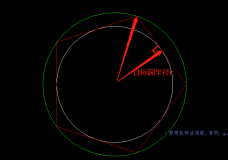提起制作DVD的软件,大家耳熟能详的当然是绘声绘影、Nero,专业一点的会选择Premiere,当然还有其他的工具,不过咱window7却自带了一个实用的工具----windows DVD Maker,不过遗憾的是只能制作DVD播放光盘,不能VCD播放光盘,不过现在好像VCD的光盘也快绝迹了,所以咱们就不去管它了。
Step1. 在开始菜单中找到[Windows DVD Maker]命令,启动DVD制作工具。
图: 1
图: 2
我们也可以添加图片,但说添加的图片在DVD中是以幻灯片的形式来播放的,也可以配点背景音乐,这也是不错的创意。接下来看一下[添加项目]后的效果,如图3:
图: 3
在这个界面中我们可以调整项目的顺序,也可以删除不喜欢的项目。
Step3. 点击图3右下角的[选项]命令,修改DVD播放的设置.
图: 4
[选择DVD播放设置]和[视频格式]选项建议默认,不要修改,可以根据我们自家的显示器的比例对[DVD纵横比]做调整,如果使用的宽屏则选择16:9,刻录速度可以自定义选择。
图: 5
【菜单文本】:可以对播放菜单按钮的文本信息作自定义修改(如图6所示),还可以加一个描述,但我们修改文本信息时,右侧的预览栏里就会做相应的效果展示。
图: 6
【自定义菜单】:修改完文本信息后,我们还可以自定义菜单的样式(如图7所示),除了修改字体以外,还可以给菜单加上好看的视频做背景或前景,当然也可以加一段音频进去,这几个选项如果没有好的创意建议不要添加,不然整个DVD播放的时候会有画蛇添足的感觉,不过[场景按钮样式]可以选择一个好看的样式。


图: 7
图: 8
图: 9
Step5. 设置完毕后接下来的当然是[刻录](见图5右下角)了,点击[刻录]按钮后,在系统窗口的右下角会弹出一个正在创建DVD的提示框,刻录完毕后会自动弹出光驱。
图: 10
DVD刻录完成后,还会有一个制作副本的提示,可以用来重新复制一张DVD光盘。
本文转自 小孙村长 51CTO博客,原文链接:http://blog.51cto.com/xiaosuncunzhang/669284,如需转载请自行联系原作者